Cum de a face o prezentare PowerPoint în instrucțiuni pas cu pas, cu capturi de ecran
În articolul de astăzi, vom discuta modul de a face o prezentare, ce apar probleme la fabricarea ce să caute. Să examinăm câteva dintre subtilitățile și trucuri.
În general, ce este? Personal, mi-ar da o definiție simplă - o prezentare scurtă și clară a informațiilor care ajută raportorul mai detaliat pentru a dezvălui esența operei sale. Acum, ei sunt utilizate nu numai oameni de afaceri (ca înainte), dar, de asemenea, obișnuit studenți, elevi, dar, în general, în multe domenii ale vieții noastre!
De obicei, prezentarea este format din mai multe foi, care sunt imagini, grafice, tabele, scurta descriere.
Și astfel, vom începe să se ocupe de toate acestea în detaliu.
Principalele componente
Principalul program pentru locuri de munca - aceasta este Microsoft PowerPoint (care, este pe majoritatea calculatoarelor, astfel încât să meargă împreună, complet cu Word și Excel ..).

Cea mai bună opțiune dacă sunteți în prezentările tematice și le poate scrie textul din experiența personală. Pentru studenții va fi interesant și incitant, dar acest lucru nu este potrivit pentru toată lumea.
Puteți face cărțile, mai ales dacă aveți o colecție bună pe raft. de cărți de text pot fi scanate și recunoscute. și apoi convertiți în format Word. Dacă nu aveți cărți, sau mici, se pot utiliza biblioteci electronice.
În plus față de cărți, o opțiune bună ar putea fi eseuri, poate chiar și cele pe care le le-a scris și a trecut mai devreme. Puteți utiliza populare site-uri ale directorului. Dacă colecteze unele eseuri interesante pe categoria dorită - se poate obține o mare prezentare.
Nu fi rău pentru a căuta doar articole pe internet, în diverse forumuri, bloguri, site-uri web. Foarte adesea găsit materiale excelente.
Imagini, diagrame, grafice
Desigur, cea mai interesantă opțiune ar fi fotografiile personale pe care le-ați făcut în curs de pregătire pentru prezentarea scrisului. Dar puteți face căutarea Yandex. În plus, aceasta nu are întotdeauna timp și posibilitatea de a face acest lucru.
Grafice și diagrame pot fi trase la dacă aveți orice tipare sau considerați că orice formulă. De exemplu, pentru calcule matematice, există un program interesant pentru desen grafic grafice.
Dacă nu puteți găsi programul corect, puteți crea un program și manual trage în Excel'e, sau doar pe o foaie de hârtie și apoi pentru a fotografia sau scanare. Opțiunile sunt multe.
Poate că, dacă faci toate cele de mai sus și este deja pe hard disk, puteți începe să facă o prezentare, sau mai degrabă la înregistrarea acesteia.
Cum de a face o prezentare în PowerPoint
Înainte de a trece pe la partea tehnică, aș dori să se concentreze pe cel mai important - plan de performanță (raport).
Oricare ar fi prezentarea ta este frumos - nu discursul dumneavoastră este doar un set de imagini și text. Prin urmare, decide înainte de a începe să facă pentru a planifica discursul!
În primul rând, care va raporta ascultatorilor? Care sunt interesele lor, care ar fi mai mult decât le-a plăcut. Uneori, succesul nu mai depinde de caracterul complet al informațiilor, dar pe care va concentrati atentia!
Lucrul cu diapozitive
Apropo, slide-urile pot fi șterse (click în coloana din stânga pe dorită și apăsați tasta DEL, pentru a muta, pentru a schimba locurile între ele - cu mouse-ul).
După cum am văzut, glisiera ne-am întors mai simplu: titlul și textul de mai jos. Pentru a putea, de exemplu, pentru a plasa textul în două coloane (este ușor de comparat obiectele din acest aranjament) - Puteți schimba aspectul de diapozitive. Pentru a face acest lucru, faceți clic pe butonul din dreapta al mouse-ului pe diapozitiv din coloana din stânga și selectați setarea: „Aspect /“. Cm. La imaginea de mai jos.
Voi adăuga câteva slide-uri și prezentarea mea va fi format din 4 pagini (diapozitive).
Toate paginile muncii noastre - atâta timp cât albii. Ar fi frumos să le dea unele de proiectare (de exemplu, pentru a alege tema pe care doriți). Pentru a face acest lucru, deschideți fila „design / Teme“.
Acum, prezentarea noastră nu este la fel de decolorat.
Este timpul pentru a începe editarea informațiilor textul nostru de prezentare.
Lucrul cu text
Textul unui punct de pornire pentru a lucra simplu și ușor. Trebuie doar să apăsați blocul mouse-ului dreapta și introduceți textul, sau pur și simplu copiați și lipiți-l dintr-un alt document.
Doar folosi mouse-ul puteți muta cu ușurință sau roti, dacă țineți butonul stânga al mouse-ului pe marginea textului de cadre din jur.
De altfel, Power Point, la fel ca în Cuvântul de obicei, a subliniat în roșu toate cuvintele scrise greșit. Prin urmare, să acorde o atenție la ortografia - foarte frustrant atunci când vezi prezentarea gafe!
În exemplul meu, voi adăuga text pe toate paginile, veți obține ceva de genul asta.
Editarea și inserarea de grafice, diagrame, tabele,
De obicei, diagrame și grafice sunt folosite pentru a demonstra modificarea unor indicatori, în raport cu celălalt. De exemplu, arată un profit în acest an, comparativ cu ultima.
Pentru a insera o diagramă, faceți clic pe un program Power Point: "Insert / Chart"
Apoi, apare o fereastră în care vor exista mai multe tipuri diferite de diagrame si grafice -Ai nevoie doar de a alege dreapta. Aici puteți găsi: diagrame plăcintă, punct, linie, etc.
După ce determina alegerea, veți obține fereastra Excel cu o propunere de a introduce măsuri care vor fi afișate pe grafic.
Pentru a insera un tabel, faceți clic pe "Insert / Table". Vă rugăm să rețineți că puteți selecta imediat numărul de rânduri și coloane în placa rezultată.
Asta sa întâmplat după umplere:
Lucrul cu mass-media
prezentare modernă este foarte greu de imaginat fără imagini. Prin urmare, inserați-le extrem de dorit, pentru că cei mai mulți oameni ar fi plictisitor dacă nu există fotografii interesante.
Pentru a începe cu nu este mai fine! Evitați plasarea o mulțime de imagini pe un singur diapozitiv, face fotografii mai bune cu mai mare și mai adăuga un alt diapozitiv. Pe rândul din spate, uneori este foarte dificil de a face din micile detalii de imagine.
Adăugați o fotografie: apăsați un „insert / imagine“. Apoi, alegeți locația în care stocați imaginile și adăugați dorit.
Pentru a adăuga o muzică sau film, faceți clic pe „Inserare / film (sunet)“, apoi specificați o locație de pe hard disk-ul în cazul în care fișierul este.
efecte de suprapunere, tranziții și animații
Probabil mulți au văzut în prezentările, și chiar filme care sunt realizate între niște personal tranziții frumoase, de exemplu, rama ca o pagină a cărții, predat la foaia următoare, sau se dizolvă treptat. Același lucru se poate face în programul Power Point.
Pentru a face acest lucru, selectați diapozitivul în coloana din stânga. În continuare, în secțiunea „Animație“, selectați „stilul de tranziție“. Aici puteți selecta zeci de pagini diferite schimburi! Apropo, atunci când treceți peste fiecare - vei vedea modul în care pagina va fi afișată în timpul demonstrației.
Important! Tranziția este valabilă numai pentru un singur slide pe care ați selectat. Dacă alegeți primul diapozitiv, apoi lansarea va începe cu această tranziție!
Aproximativ aceleași efecte care sunt suprapuse pe pagina de prezentare, puteți impune pe obiecte noastre pe o pagină: de exemplu, în text (acest lucru numit animație). Acest lucru va face text clar pop-up, sau apare din aer subțire, etc.
Pentru impunerea unei astfel de efect, selectați textul dorit, faceți clic pe tab-ul „Animație“, apoi faceți clic pe „Custom Animation“.
Aici, pe dreapta, este o coloană în care puteți adăuga diverse efecte. Apropo, rezultatul va fi afișat instantaneu, în timp real, astfel încât să ridicați efectele dorite fără dificultate.
Demonstrarea și prezentarea
Pentru a începe să arate o prezentare poate pur și simplu să faceți clic pe tasta F5 (sau apăsați tab-ul „Slide Show“, apoi alegeți „Start de la început“).
Este de dorit să meargă chiar și la afișajul de setări și regla tot așa cum ai nevoie.
De exemplu, puteți rula prezentarea în modul ecran complet, schimba ora pentru slide-uri sau manual (aici depinde de pregătirea și tipul de raport), configurați setările de afișare a imaginii și așa mai departe.
Cum de a evita greșelile
- Optimizarea pentru Windows 10

- În cazul în care computerul încetinește ...

- Utilități pentru a accelera computer
- Cum se schimba parola pe router Wi-Fi

- Liniște sunet pe computer, laptop

- Nu există nici un sunet pe calculator

- Laptop-ul nu este conectat la Wi-Fi.

- Computer nu vede un hard disk extern

- Computer nu vede cardul de memorie

- Bios nu vede boot flash
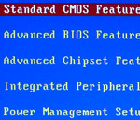
- Cum de a crea o prezentare de la zero.
